在下一个教程中,我们将看到如何管理 在Google Chrome中保存的密码。我们如何删除您所有保存的密码,如何从Chrome和 我们如何看到保存在Chrome中的密码。
内容
在输入在线商店,论坛,用于支付公用事业或其他必须使用用户和密码对的其他Web应用程序的网站或其他Web应用程序的网站或其他Web应用程序的网站时,将密码保存在浏览器中是最简单的身份验证方法。几乎所有浏览器都随附 password manager 再次集成 Google Chrome 也不例外。
在Google Chrome中,当我们谈论您的浏览器保存密码时,我们可以有两个基本情况。
当我们在浏览器中拥有同步的Google帐户时,我们如何管理您在Google Chrome中保存的密码
Google允许我们在Chrome中同步Web浏览的所有重要功能。从搜索历史记录,书签,扩展,主题和密码。
到 我们看到密码保存在Chrome中 当我们在浏览器中具有同步的Google帐户时,我们将在右上方的图标上进行,然后单击 “Sync is on”.

在同步设置的页面上,我们有可能查看和管理Chrome中同步的内容。或停止同步并消除所有保存的密码,书签,扩展,导航历史记录等。
在 “Manage what you sync” 我们看到哪些数据在Chrome中同步。

从列表中,我们可以选择同步所有数据,设置和主题,也可以选择优先。

在左侧边栏上,在 Autofill 我们有机会可视化保存在Chrome中的密码,删除它们或更改它们。

这 “Passwords” (凭证)密码帐户的列表将出现在Google Chrome中。此密码列表中的任何修改都将在您在Chrome中具有Google Sync的所有设备上自动进行。

简单地单击标志 “眼睛” 我们可以看到保存的密码,在菜单上,垂直的三个点,我们有机会 复制, 在 编辑 或SA 我们删除了保存的密码。

我们如何对Google Chrome管理在线密码
如果我们在上述情况下,在Google帐户上同步了Chrome浏览器,则也可以从网站和应用程序中进行密码 Google密码管理器。简单单击我们要更改以删除密码的网站旁边的箭头。

密码管理器中所做的更改将发生在Google帐户同步的所有设备上。
如何从Google Chrome中删除所有密码,导航历史记录,书签和偏好
如果我们处于其他人可以从计算机访问的情况下,并且我们不希望他们可以访问保存在Chrome中的机密数据,那么我们可以停止同步并删除所有属于Google帐户的保存数据。这些将继续在线以及我们拥有同步Google帐户的其他设备上可用。它们只会在本地删除。
第一步是转到同步设置(文章中的第一张图片),然后单击 “关”。

我们打勾选项 “Clear bookmarks, history, passwords, and more from this device“,然后单击 “Turn off”。

通过这种方式,我们绝对删除网络浏览中的所有数据。
当您在浏览器中没有Google同步时,如何查看Google Chrome保存的密码
您可以看到保存在Chrome中的密码,当您在浏览器中没有认证的Google帐户时。
密码,导航历史记录,书签,cookie和其他导航元素也可以保存在Google Chrome中,即使它与Google帐户没有同步。未同步的镀铬的缺点是多个的。您无法从另一个设备看到保存在Unequracted浏览器中的密码,以及导航历史记录,书签,扩展名,主题或其他首选项。
当我们在网站上进行身份验证时,我们有机会将凭据保存在浏览器中。网址,用户名(用户)和密码。

保存密码后,可以从 “Settings” → “Autofill” → “Passwords” ((chrome://settings/passwords)。

我不知道在Windows上的状态,但是在Mac上,单击符号之后 “眼睛” 或密码编辑,必须输入系统用户系统。没有此密码,您将无法访问密码。一个很好的保护措施,在其他人会在PC上来找我们的情况下,并且在不集中的时刻可能会尝试查看保存的密码。
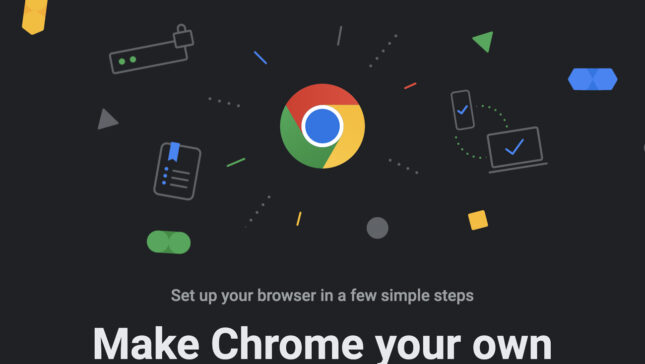
Ladien.i找不到Google密码电话。